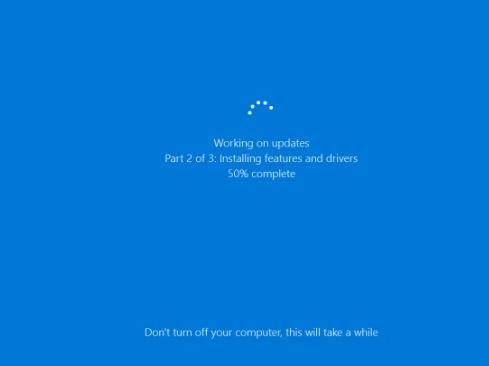İndirilmeyecek veya başlamayacak belirli bir Steam oyunuyla ilgili sorun mu yaşıyorsunuz? Bu sorun genellikle düzeltme yeteneğinizde olduğundan paniğe kapılmayın.
Bu sorun giderme kılavuzu, bu tür sorunları gidermeye çalışabileceğiniz çözümleri gösterecektir. Yapmanız gereken bir dizi etkili çözüm var, bu nedenle önerilen düzeltmeleri aşağıda verilen sırayla yaptığınızdan emin olun..
Bir Steam oyununun indirilmemesinin veya başlamamasının nedenleri
Bir Steam oyununun indirilip indirilmeyeceğini kontrol etmek için birkaç faktör vardır. Herhangi bir oyun sorununu çözmeye çalışırken daraltmaya çalışmanız gerekenler aşağıdadır.
Rastgele oyun hatası.
Uygulamalar, çok çeşitli faktörler nedeniyle zaman zaman hatalar geliştirebilir. Bu tür hataların çoğu, sistemi yeniledikten sonra genellikle kendi başlarına gider. Bir Steam oyunu sorunuyla uğraşmanız gerekiyorsa, önce bilgisayarınızı yeniden başlatmayı denemenizi önemle öneririz..
Oyun veya yazılım güncel değil.
Bazı durumlarda, bir Steam oyunu çökebilir veya kodlama hatası nedeniyle başlamayabilir. Bu hata yayıncı veya geliştirici tarafından biliniyorsa, bir güncelleme yayınlayarak hemen düzeltirler. Steam istemcisi mevcut bir oyun güncellemesi olup olmadığını size bildirecektir, bu yüzden tek yapmanız gereken bu güncellemenin kurulumuna devam etmektir.
Bazen, bir Steam oyunu ile ilgili bir sorun, İşletim Sisteminin kendisindeki bir hatadan kaynaklanabilir. Bu durumda, PC’nizin işletim sisteminin en son güncellemesini çalıştırdığından emin olmanız gerekir. Varsayılan olarak, İşletim Sistemleri güncellemeleri periyodik olarak kontrol edecek şekilde ayarlanmıştır, ancak bunları manuel olarak da kontrol edebilirsiniz. Bir PC çalıştırıyorsanız, aşağıdaki adımları uygulayarak güncellemeleri kontrol edebilirsiniz:
- Seçin Başlat (Windows) düğmesini sol alt köşeden.
- Adresine git Ayarlar (dişli çark simgesi).
- Seçin Güncelleme ve Güvenlik ikon.
- Seç Windows güncelleme kenar çubuğundaki sekme (Dairesel oklar).
- seçmek Güncellemeleri kontrol et. Kullanılabilir bir güncelleme varsa, otomatik olarak indirmeye başlayacaktır.
Mac’iniz varsa güncellemeleri kontrol etmek için şu adımları izleyin:
- Seç Sistem Tercihleri Apple menüsünden Yazılım güncellemesi güncellemeleri kontrol etmek.
- Herhangi bir güncelleme varsa, Şimdi güncelle düğmesine basın. Veya ”Daha fazla bilgi”İle ilgili ayrıntıları görebilirsiniz ve yüklenecek belirli güncellemeleri seçin.
Bozuk oyun dosyaları.
Steam oyunları, düzgün çalışmak için çok çeşitli dosya ve dosya klasörleri kullanır. Bu gerekli dosyalardan biri eski veya bozuksa, oyun performansı sorunu, çökmeleri veya yükleme sorunlarıyla sonuçlanabilir..
Bağlantı sorunları.
İnternetin çalışmasını gerektiren bir oyunda sorun yaşıyorsanız, bilgisayarınızın güvenilir bir internet bağlantısına sahip olduğundan emin olmalısınız. Mümkünse kablosuz bağlantıdan kaçının ve kablolu bir bağlantı kullanın. Kablosuz bağlantı kullanmaktan başka seçeneğiniz yoksa, normal şekilde çalıştığından ve kesilmediğinden emin olun. Kötü veya zayıf internet bağlantısı bir Steam oyununun indirilmemesine veya başlamamasına neden olabilir.
Oyun uyumsuzluğu sorunları.
Daha eski oyunlar daha yeni İşletim Sistemi sürümleriyle çalışırken sorun yaşayabilir. Bunları uyumluluk modunda çalıştırmayı deneyin ve düzgün yüklenip yüklenmediğine bakın. Bunu yapmak için aşağıdaki adımları izleyin.
- Açık Buhar.
- Adresine git Steam Kütüphanesi.
- Çalıştırmak istediğiniz oyunu bulun
- Oyun başlığını sağ tıklayın ve Özellikleri.
- Şuraya gidin Yerel dosyalar çıkıntı.
- Tıklayın Yerel Dosyalara Göz Atın.
- Oyunu yürütülebilir dosyayı bulun, sağ tıklayın ve Özellikleri.
- Şuraya gidin uygunluk çıkıntı.
- Kontrol Bu programı şunun için uyumluluk modunda çalıştırın:.
- İşletim sistemini seçin.
- Değişiklikleri Kaydet.
Başlatmayan veya indirilmeyecek bir Steam oyununda sorun giderme
Steam oyununuzun neden çalışmadığını anlamak için bir dizi sorun giderme adımı uygulayabilirsiniz.
- Bilgisayarınızın İşletim Sistemini güncelleyin.
İşletim sisteminin güncellendiğinden emin olmak sadece hataları düzeltmekle kalmaz, aynı zamanda sorunların gelişmesini de önleyebilir.
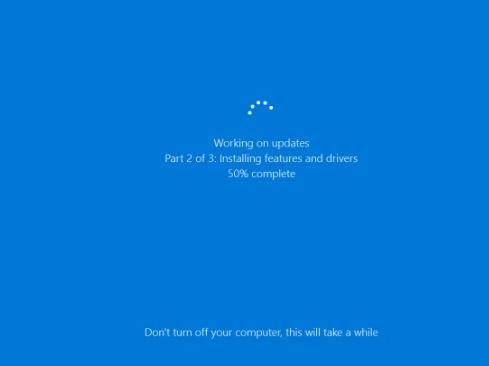
- Video grafiklerinizi güncelleyin.
Bir oyunun çökmesinin bir başka olası nedeni, bilgisayarınızın grafik sürücülerinde bir sorundur. Aşağıdaki adımları uygulayarak GPU sürücülerini güncellemek istiyorsunuz:
Öğesini sağ tıklayın Başlat ikon.
Uzman kullanıcı menüsünden Aygıt Yöneticisi.
Şu yöne rotayı ayarla Ekran adaptörleri ve bu bölümü genişlet.
Grafik cihazınızı sağ tıklayın ve açın Özellikleri.
Seçin ayrıntılar çıkıntı.
Açılır menüden açın Donanım kimlikleri.
İlk satırı kopyalayın ve tarayıcınızın adres çubuğuna yapıştırın.
Arama sonuçları size yüklemeniz gereken sürücüleri göstermelidir.
- Yerel Dosyaları Doğrula.
Sabit diskinizde depolanan dosyalar, donanım arızası, yazılım sorunları, güç dalgalanmaları ve diğer nedenlerden dolayı bozulabilir. Oyun için gereken dosyaların sağlam olduğundan emin olmak için Steam’den yerel dosyaları doğrulamasını isteyebilirsiniz.

- Bilgisayarınızı yeniden başlatın.
Sorun giderme adımlarınızın bir parçası olarak Steam’i ve ardından bilgisayarınızı yeniden başlattığınızdan emin olun. Bu basit öneri genellikle önbellekleri, çalışan uygulamaları, dosyaları ve diğer kaynakları yenilediğinden rastgele küçük hataları düzeltir.

- İndirme önbelleğini temizle.
Oyununuz bu noktada hala başlamıyorsa, Steam indirme önbelleğini temizlemeyi deneyebilirsiniz. Bu adım, buharı oyun için önbelleğe alınmış yapılandırmayı temizlemeye ve uzak bir sunucudan yeniden indirmeye zorlar.

- Kitaplığı Onar klasörü.
Steam oyun Kitaplığı’ndaki bir hata da bazen oyun sorunlarına neden olabilir. Bu kütüphane, Steam’in oyunlarınızı çalıştırmak için gereken dosyaları depolamak için kullandığı bir klasördür. Güncel olmayan bir dosya veya alt klasör soruna neden olabilir. Sorunu çözmek için Steam’e kütüphane klasörünü onarmasını söyleyebilirsiniz.
Steam’i yeniden yükleyin. Bunu yapmak için aşağıdaki adımları izleyin:
Açık Buhar müşteri.
Adresine git Ayarlar.
seçmek İndirilenler.
seçmek Steam Kütüphanesi Klasörleri.
Sağ tık klasörde.
seçmek Klasörü Onar.
- İndirme Bölgesini Değiştir.
Bazen, yerel Steam istemcinizin bağlı olduğu belirli bir bölgede indirme veya sunucu sorunları yaşanıyor olabilir. Bu yavaş indirme veya oyun çökmelerine neden olabilir. Bir indirme bölgesini geçici bir çözüm olarak değiştirmek için Steam istemcinizi yeniden yönlendirebilirsiniz. Bunu nasıl yapacağınız aşağıda açıklanmıştır:
Açık Buhar müşteri.
Adresine git Ayarlar.
seçmek İndirilenler.
Bir seçin İndirme Bölgesi.
Gerekirse, sorunun çözülüp çözülmeyeceğini görmek için mümkün olduğunca çok sayıda indirme bölgesi deneyin.
- Uyumluluk Modunda oyun çalıştırmayı deneyin.
Yukarıda belirtildiği gibi, bir oyun ve İşletim Sistemi arasındaki uyumsuzluk bir soruna neden olabilir. Bilgisayarınızdaki işletim sistemi ile istediğiniz oyunu çalıştırabileceğinizi kontrol etmek için yukarıdaki adımları izleyin..